502 BadGatewayエラーを修正する方法
公開: 2017-06-09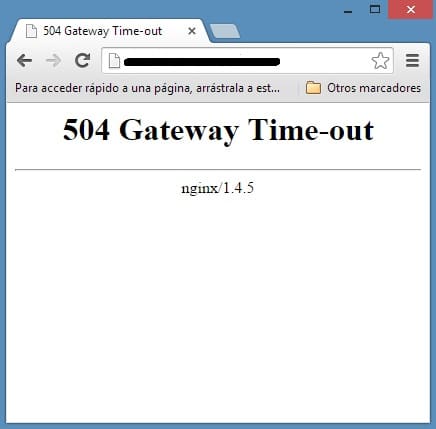
このエラーは、ゲートウェイまたはプロキシとして機能するサーバーがメインサーバーにアクセスして要求を実行しようとしたために発生します。無効な応答があったか、まったく応答がありません。 接続の切断やサーバー側の問題が原因でヘッダーが空または不完全になると、ゲートウェイまたはプロキシ経由でアクセスしたときにエラー502 BadGatewayが発生することがあります。
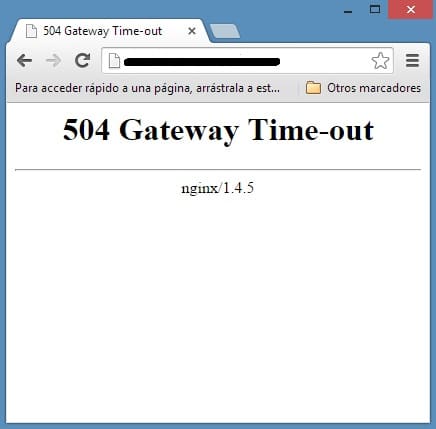
RFC 7231によると、502 BadGatewayは次のように定義されたHTTPステータスコードです。
502(Bad Gateway)ステータスコードは、サーバーがゲートウェイまたはプロキシとして機能しているときに、要求を実行しようとしたときにアクセスしたインバウンドサーバーから無効な応答を受信したことを示します。
表示される可能性のあるさまざまなタイプの502BadGatewayエラー:
- 502不正なゲートウェイ
- HTTPエラー502–ゲートウェイが正しくありません
- 502サービスが一時的に過負荷
- エラー502
- 502プロキシエラー
- HTTP 502
- 502 Bad Gateway NGINX
- Twitterの容量超過は実際には502BadGatewayエラーです
- 502エラー表示WU_E_PT_HTTP_STATUS_BAD_GATEWAYが原因でWindowsUpdateが失敗する
- Googleはサーバーエラーまたは単に502を表示します
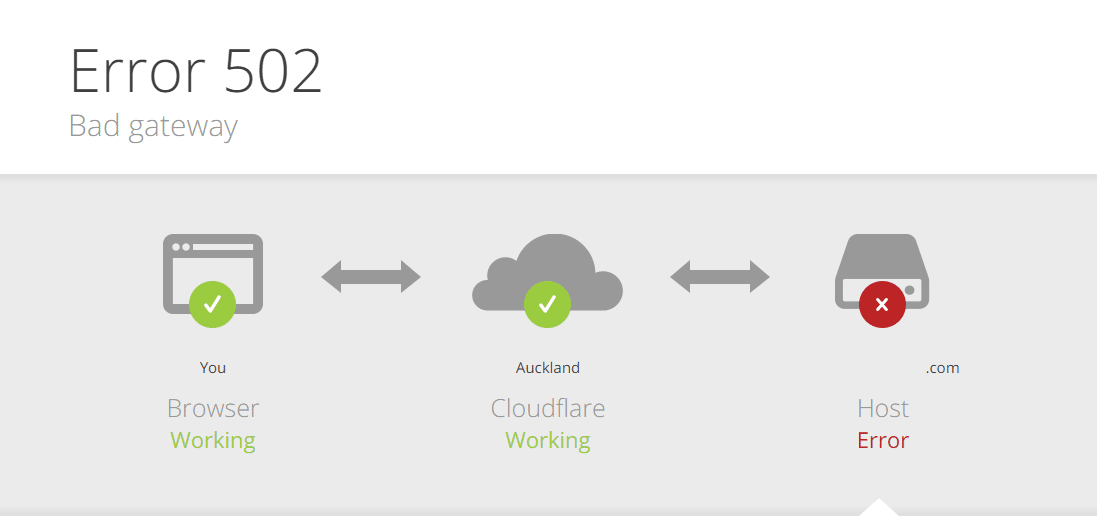
サーバー側であるため、502エラーを制御することはできませんが、ブラウザがだまされて表示されることがあるため、問題を解決するためのトラブルシューティング手順はほとんどありません。
コンテンツ
- 502 BadGatewayエラーを修正する方法
- 方法1:Webページをリロードする
- 方法2:別のブラウザを試す
- 方法3:ブラウザのキャッシュをクリアする
- 方法4:ブラウザをセーフモードで起動します
- 方法5:不要な拡張機能を無効にする
- 方法6:プロキシを無効にする
- 方法7:DNS設定を変更する
- 方法8:DNSをフラッシュしてTCP / IPをリセットする
502 BadGatewayエラーを修正する方法
何か問題が発生した場合に備えて、必ず復元ポイントを作成してください。
方法1:Webページをリロードする
502 Bad Gateway Errorが原因で特定のWebページにアクセスできない場合は、数分待ってから再度Webサイトにアクセスしてみてください。 1分ほど待ってからリロードするだけで、問題なくこの問題を解決できます。 Ctrl + F5を使用して、キャッシュをバイパスし、問題が解決したかどうかを再度確認するWebページをリロードします。
上記の手順で問題が解決しない場合は、作業中のすべてを閉じてブラウザを再起動することをお勧めします。 次に、502 Bad Gateway Errorを表示していた同じWebサイトで、エラーを修正できたかどうかを確認してから、次の方法に進みます。
方法2:別のブラウザを試す
現在のブラウザに問題がある可能性があるため、別のブラウザで同じWebページに再度アクセスすることをお勧めします。 問題が解決した場合は、ブラウザを再インストールしてエラーを永続的に解決する必要がありますが、それでも502 Bad Gatewayエラーが発生する場合は、ブラウザ関連の問題ではありません。
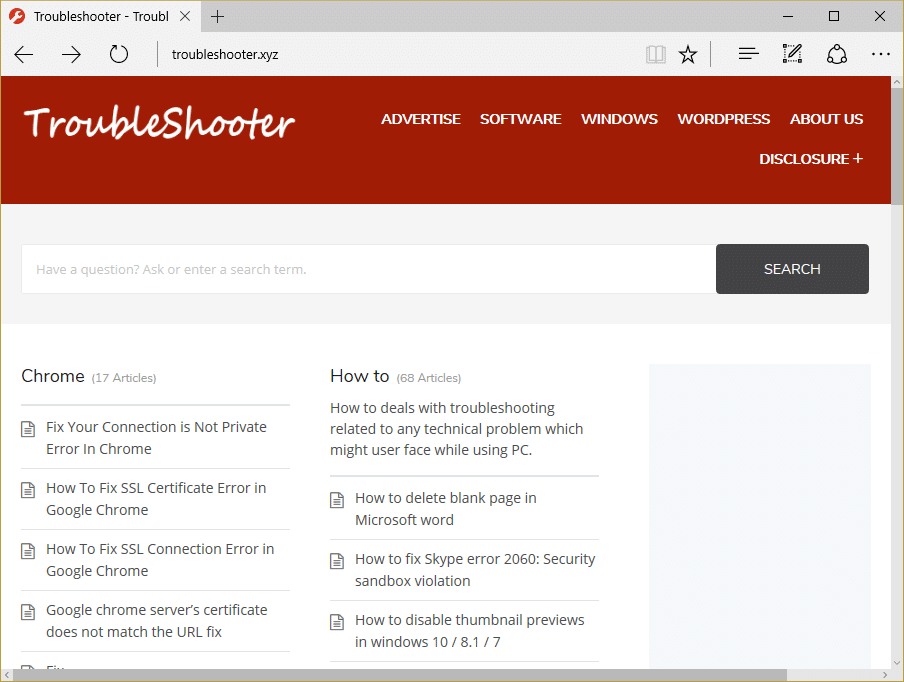
方法3:ブラウザのキャッシュをクリアする
上記の方法のいずれも機能しない場合は、他のブラウザを使用して、 Fix 502 Bad GatewayErrorがChromeのみに限定されているかどうかを確認することをお勧めします。 そうである場合は、Chromeブラウザの保存されているすべてのブラウジングデータをクリアしてみてください。 次に、所定の手順に従ってブラウジングデータをクリアします。
1.まず、ブラウザウィンドウの右上隅にある3つのドットをクリックし、 [設定]を選択します。 URLバーにchrome:// settingsと入力することもできます。

2. [設定]タブが開いたら、一番下までスクロールして[詳細設定]セクションを展開します。
3. [詳細設定]セクションで、[プライバシーとセキュリティ]セクションの[閲覧履歴データのクリア]オプションを見つけます。
![Chromeの設定の[プライバシーとセキュリティ]ラベルで、[閲覧履歴データを消去]をクリックします](/uploads/article/58/k2F3sMa1bryTEgNs.png)
4. [閲覧履歴データのクリア]オプションをクリックし、[時間範囲]ドロップダウンで[すべての時間]を選択します。 すべてのチェックボックスをオンにして、[データのクリア]ボタンをクリックします。
![すべてのチェックボックスをオンにして、[データのクリア]ボタン|をクリックします。 502 BadGatewayエラーを修正する方法](/uploads/article/58/9Lyr8848cPZh9EMa.png)
ブラウジングデータがクリアされたら、Chromeブラウザを閉じて再起動し、エラーがなくなったかどうかを確認します。
方法4:ブラウザをセーフモードで起動します
Windowsセーフモードは別のものです。それと混同しないでください。また、Windowsをセーフモードで起動しないでください。
1.デスクトップにChromeアイコンのショートカットを作成し、右クリックしてプロパティを選択します。
2. [ターゲット]フィールドを選択し、コマンドの最後に「シークレット」と入力します。
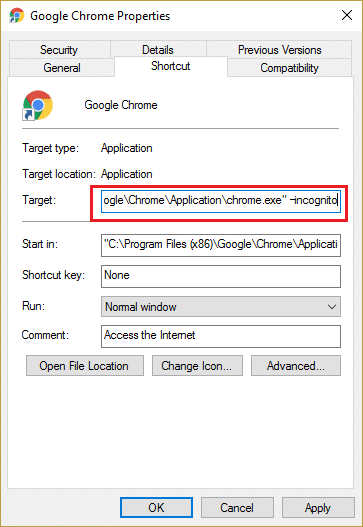
3. [OK]をクリックしてから、このショートカットを使用してブラウザを開いてみてください。
4.次に、Webサイトにアクセスして、502 BadGatewayエラーを修正できるかどうかを確認します。
方法5:不要な拡張機能を無効にする
上記の方法で問題を修正できる場合は、問題を永続的に解決するために不要な拡張機能を無効にする必要があります。
1. Chromeを開き、[設定]に移動します。
2.次に、左側のメニューから[拡張機能]を選択します。
![左側のメニューから[拡張機能]を選択します](/uploads/article/58/Awp9YWVJ3UPwtAsv.png)

3.すべての不要な拡張機能を無効にして削除してください。
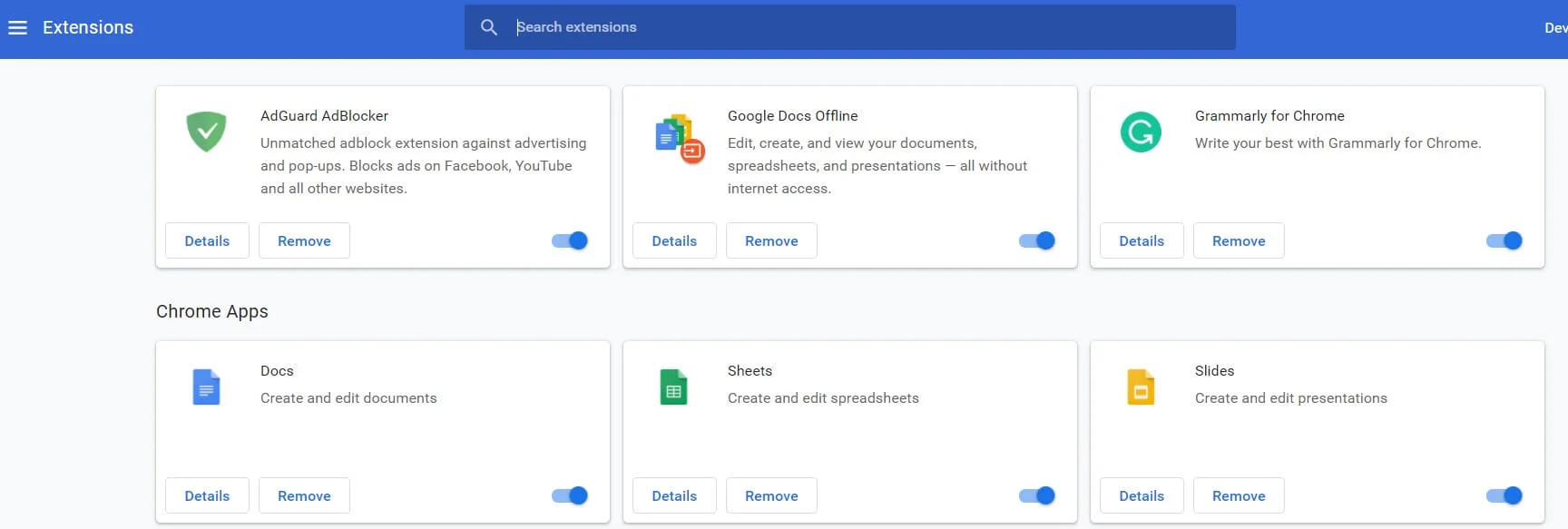
4.ブラウザを再起動すると、エラーが解消された可能性があります。
方法6:プロキシを無効にする
プロキシサーバーの使用は、 Fix 502 Bad GatewayErrorの最も一般的な原因です。 プロキシサーバーを使用している場合は、この方法が確実に役立ちます。 プロキシ設定を無効にするだけです。 コンピュータの[インターネットのプロパティ]セクションにある[LAN設定]のいくつかのチェックボックスをオフにすることで、簡単にこれを行うことができます。 方法がわからない場合は、次の手順に従ってください。
1.まず、 Windowsキー+ Rを同時に押して、[実行]ダイアログボックスを開きます。
2.入力領域にinetcpl.cplと入力し、[ OK ]をクリックします。
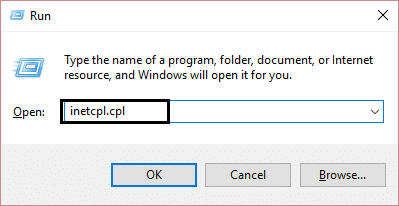
3.画面に[インターネットのプロパティ]ウィンドウが表示されます。 [接続]タブに切り替えて、[ LAN設定]をクリックします。
![[接続]タブに移動し、[LAN設定]、[LAN設定]の順にクリックします。 502 BadGatewayエラーを修正する方法](/uploads/article/58/9G7KnisdHw6m0QFk.png)
4.新しいLAN設定ウィンドウがポップアップ表示されます。 ここで、[ LANにプロキシサーバーを使用する]オプションのチェックを外すと便利です。
![[設定を自動的に検出する]オプションがオンになっています。完了したら、[OK]ボタンをクリックします](/uploads/article/58/mG9oNsk2OrKmqBgJ.png)
5.また、[設定を自動的に検出する]チェックマークを必ずオンにしてください。 完了したら、[ OK]ボタンをクリックします。
コンピューターを再起動して、変更を適用します。 Chromeを起動し、Fix 502 BadGatewayエラーがなくなったかどうかを確認します。 この方法が機能したことは確かですが、機能しなかった場合は、次に進んで、以下で説明する次の方法を試してください。
方法7:DNS設定を変更する
ここでのポイントは、IPアドレスを自動的に検出するようにDNSを設定するか、ISPから提供されたカスタムアドレスを設定する必要があるということです。 修正502どちらの設定も設定されていない場合、不正なゲートウェイエラーが発生します。 この方法では、コンピュータのDNSアドレスをGoogleDNSサーバーに設定する必要があります。 これを行うには、所定の手順に従います。
1.タスクバーパネルの右側にあるネットワークアイコンを右クリックします。 次に、[ネットワークと共有センターを開く]オプションをクリックします。
![[ネットワークと共有センターを開く]をクリックします](/uploads/article/58/ndS62R3BhCSUbTxL.png)
2. [ネットワークと共有センター]ウィンドウが開いたら、現在接続されているネットワークをクリックします。
![[アクティブなネットワークの表示]セクションにアクセスします。ここで現在接続されているネットワークをクリックします](/uploads/article/58/E7nnUpil7HRQ8kWe.png)
3.接続されたネットワークをクリックすると、WiFiステータスウィンドウがポップアップ表示されます。 [プロパティ]ボタンをクリックします。
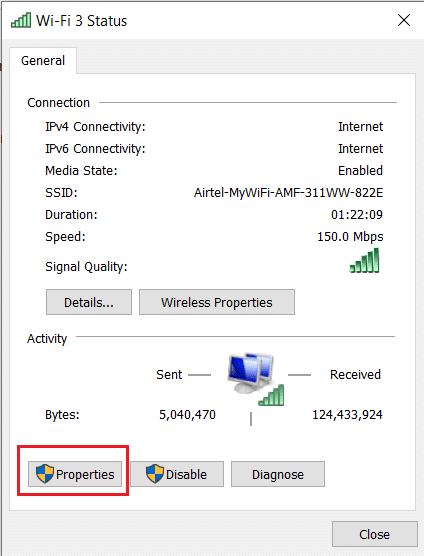
4.プロパティウィンドウが表示されたら、[ネットワーク]セクションでインターネットプロトコルバージョン4(TCP / IPv4)を検索します。 それをダブルクリックします。
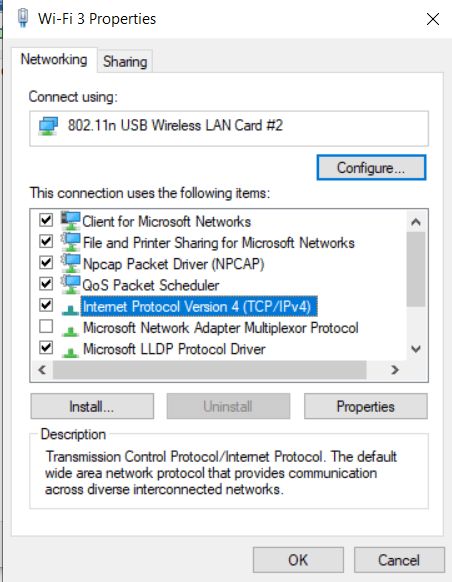
5.これで、DNSが自動入力に設定されているか手動入力に設定されているかが新しいウィンドウに表示されます。 ここで、[次のDNSサーバーアドレスを使用する]オプションをクリックする必要があります。 そして、入力セクションに指定されたDNSアドレスを入力します。
8.8.8.8 8.8.4.4
![Google Public DNSを使用するには、[優先DNSサーバー]と[代替DNSサーバー]に値8.8.8.8と8.8.4.4を入力します](/uploads/article/58/xFGq1SPqXMhkW0iz.png)
6. [終了時に設定を検証する]チェックボックスをオンにして、[OK]をクリックします。
次に、すべてのウィンドウを閉じてChromeを起動し、 502 BadGatewayエラーを修正できるかどうかを確認します。
方法8:DNSをフラッシュしてTCP / IPをリセットする
1. Windowsボタンを右クリックして、「コマンドプロンプト(管理者)」を選択します。 」
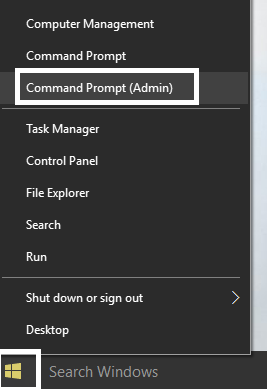
2.次に、次のコマンドを入力し、それぞれの後にEnterキーを押します。
ipconfig / release
ipconfig / flushdns
ipconfig / renew
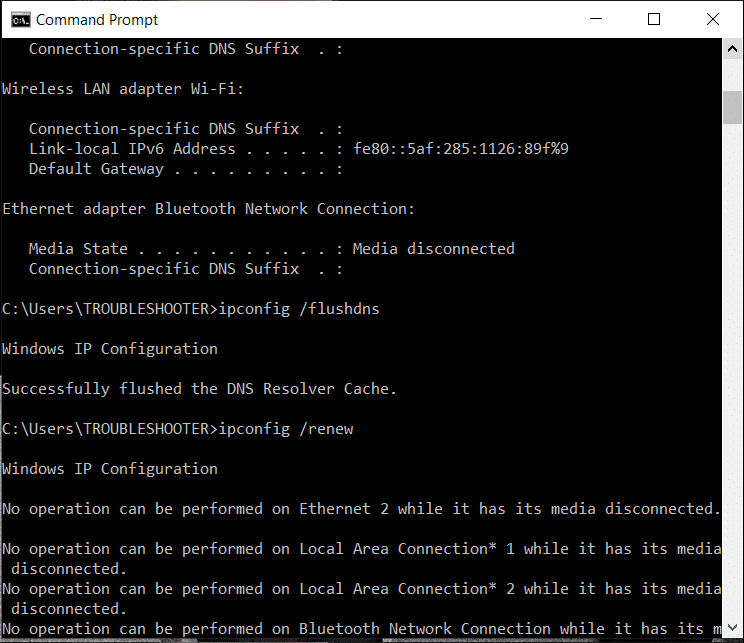
3.もう一度、管理コマンドプロンプトを開き、次のように入力して、それぞれの後にEnterキーを押します。
ipconfig / flushdns nbtstat –r netsh int ip reset netshwinsockリセット
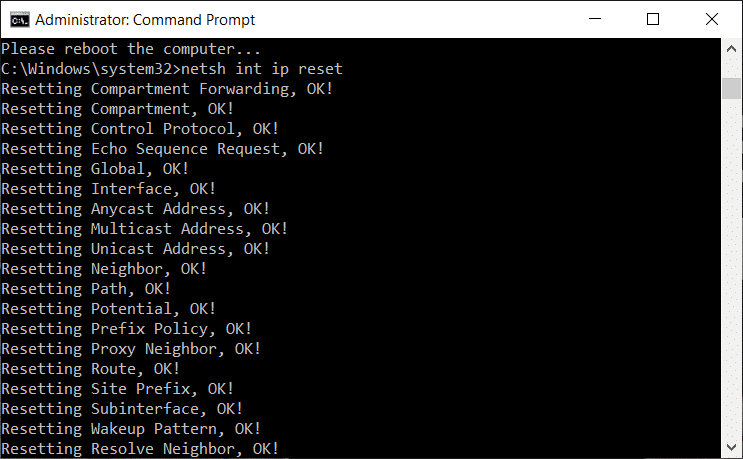
4.再起動して変更を適用します。 DNSをフラッシュすると、 502 BadGatewayエラーが修正されるようです。
おすすめされた;
- Windowsをアクティブ化しようとしたときのエラーコード0x8007000Dを修正
- アプリケーションエラー523を修正する方法
- 修正システムの予約済みパーティションを更新できませんでした
- 修正アプリケーションが正しく初期化できませんでした
これで、502 Bad Gatewayエラーは正常に修正されましたが、この記事に関してまだ質問がある場合は、コメントのセクションでお気軽にお問い合わせください。
